Анализ данных в SPSS
Одним з головних завдань управління економічною діяльністю в умовах ринку є виявлення загрози банкрутства і опрацювання заходів, спрямованих на подолання на підприємстві негативних тенденцій. Для прогнозування банкрутства у світовій практиці використовується система моделей, розроблених західними спеціалістами, в тому числі модель Альтмана (1968 р.):
де Z – рівень ризику банкрутства; 1,2; 1,4; 3,3; 0,6; 0,999 – константи.
В моделі Альтмана фактор
Значення «Z» визначає ступінь можливості банкрутства (табл.7.10)
Таблиця 7.10 Оцінка ймовірності банкрутства
Розглянемо ймовірність банкрутства підприємства за даними фінансової звітності на кінець періоду (див. додатки),
Анализ данных в SPSS
Анализировать данные в программе можно всевозможными способами. Остановимся на самом для вас простом, доступном и понятном. Когда все данные будут внесены в матрицу, выбираем вкладку «Анализ» на панели меню, далее «Описательные статистики» и «Частоты».
Перед вами откроется диалоговое окно «Частоты». Вам необходимо в левом столбце из перечня выбрать необходимые вопросы, нажимая на стрелку между окошками.
Как правило, таким образом, выбираются все вопросы, кроме открытых. Но в вашем случае можно и открытые вопросы прогнать по данной схеме. Как выберете все необходимые вопросы нажимаете на «Ок». Система осуществляет обработку данных и выдает результат в процентном соотношении в виде таблиц.
Теперь вам необходимо на основе табличных данных, а именно на основе процентных соотношений сделать диаграммы. Для удобства их лучше делать в Excel. Из SPSS таблицы можно копировать и переносить в нужное для вас место. Для этого нажимаете на таблицу, она обводится цветом и с левой стороны появляется красная стрелочка:
Далее копируете (кому, каким способом удобно: через сочетание клавиш, через контекстное меню) таблицу и переносите в ту программу, где будут делаться диаграммы.
|


 -відношення власного оборотного капіталу до сукупних активів
-відношення власного оборотного капіталу до сукупних активів
 - відношення чистого прибутку до сукупних активів
- відношення чистого прибутку до сукупних активів
 відношення фінансового результату від звичайної діяльності до оподаткування до сукупних активів
відношення фінансового результату від звичайної діяльності до оподаткування до сукупних активів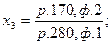
 відношення між власним і залученим капіталом
відношення між власним і залученим капіталом
 - відношення чистого доходу (виручка) від реалізації продукції до сукупних активів
- відношення чистого доходу (виручка) від реалізації продукції до сукупних активів
 структуру капіталу;
структуру капіталу; 

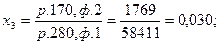



 Якщо порівнювати результати розрахунків з нормативами, поданими в табл. 7.10, то можна стверджувати, що ймовірність банкрутства висока.
Якщо порівнювати результати розрахунків з нормативами, поданими в табл. 7.10, то можна стверджувати, що ймовірність банкрутства висока.






